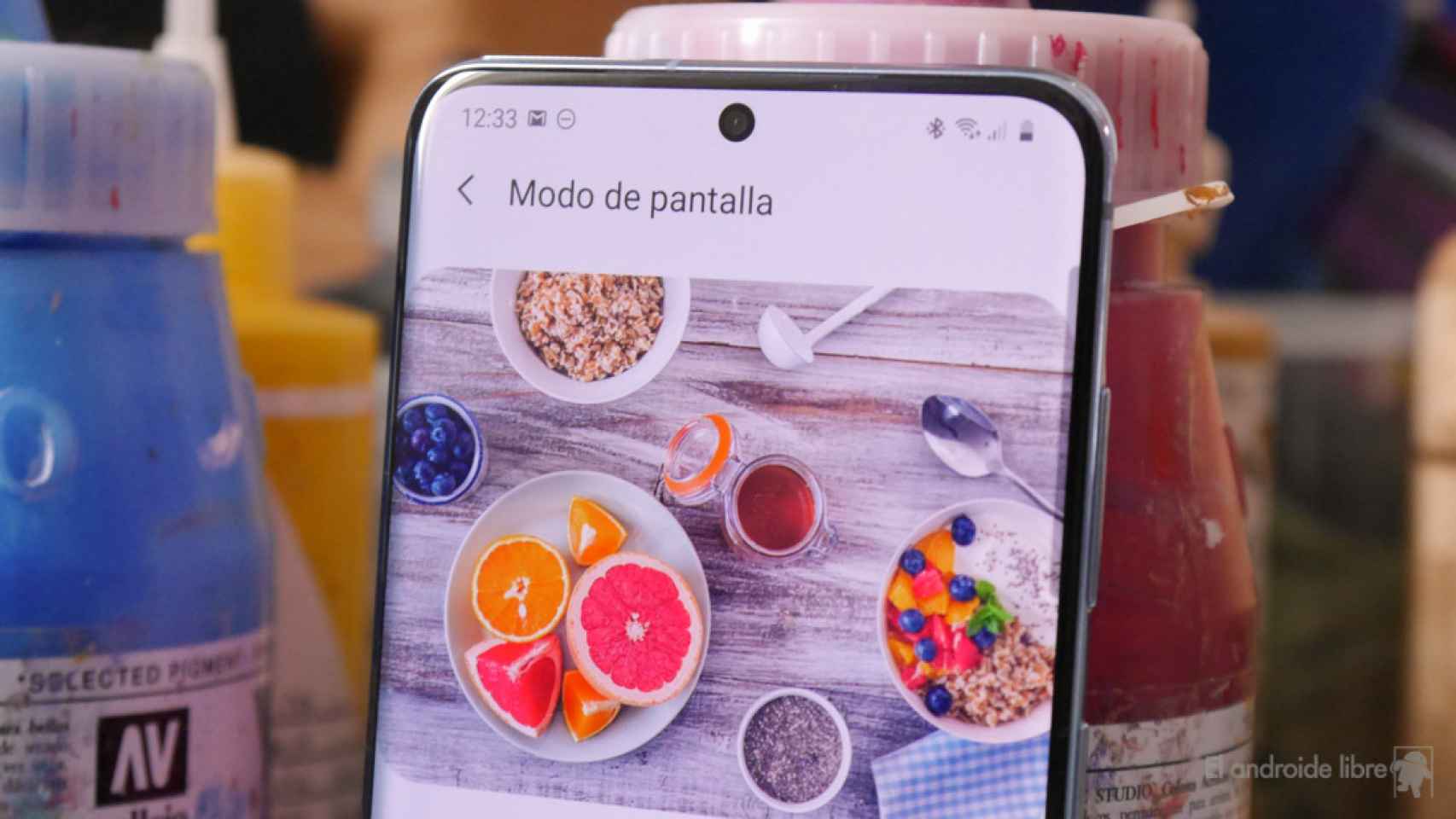La gama de los Galaxy S20 es una de las mejores que se han lanzado en este 2020 en España. Un aspecto que destaca en estos tres nuevos gama alta de Samsung es su pantalla, gracias a su resolución y también la presencia de una tasa de refresco de 120 Hz en la misma, que hace que sean perfectos a la hora de jugar. Estas pantallas nos dan muchas posibilidades para exprimirlas.
De hecho, en los propios ajustes de estos Galaxy S20 hay una serie de opciones con las que poder sacarle el máximo partido a la pantalla. Esto permitirá que usemos esta gama alta de Samsung de la mejor manera posible y disfrutar de la mejor experiencia de uso posible.
Tasa de refresco de los Galaxy S20
Los Galaxy S20 vienen con una tasa de refresco de hasta 120 Hz, aunque por defecto se usa una frecuencia de actualización de 60 Hz. Si quieres, puedes configurarla para que se use en todo momento esa tasa de refresco de 120 Hz, que es una buena opción a la hora de jugar o ver vídeos en el teléfono. Los ajustes permiten elegir una de las dos, la que se adapte a cada uno. Los pasos a seguir son:
- Abre los Ajustes.
- Entra en el apartado de Pantalla.
- Acude a la opción Fluidez de movimientos.
- Selecciona la tasa de refresco deseada.
- Pulsa en Aplicar.
Sensibilidad de la pantalla
Como ya sabéis, la gama de los Galaxy S20 viene con un protector de pantalla de serie. Esto es algo que puede tener influencia a la hora de usarlo, ya que la respuesta de la pantalla puede ser algo más lenta, como cuando estamos jugando, donde se necesita que la pantalla responda siempre con rapidez. Ante esta situación, lo mejor es aumentar la sensibilidad de la pantalla, para que reaccione ante cualquier toque. Los pasos a seguir son:
- Abre los Ajustes.
- Entra en Pantalla.
- Desciende hasta el final y acude a Sensibilidad táctil.
- Activa esta opción.
Pulsaciones no deseadas en el Galaxy S20
Una situación conocida para cualquier usuario en Android, no solo aquellos que tengan alguno de los Galaxy S20, son las pulsaciones accidentales. Al tener el móvil en el bolsillo en la mochila, puede ocurrir esto, que no supone un problema al tener el móvil bloqueado, aunque el móvil puede detectar como que se ha intentado desbloquear sin éxito en muchas ocasiones y la siguiente vez tendrás que introducir la contraseña, en lugar de desbloquear con huella. Para evitar estas pulsaciones accidentales, puedes hacer esto:
- Abre los Ajustes.
- Entra en el apartado de Pantalla.
- Desciende hasta el final y acude al apartado Bloquear pulsación accidental.
- Activa esta opción.
Modo oscuro
El modo oscuro de One UI es visto como el mejor en Android según muchos y en los Galaxy S20 se puede disfrutar al máximo del mismo. A la hora de usar el modo oscuro tenemos varias opciones, ya que lo podemos activar cuando queramos (posible en los ajustes rápidos), pero podemos configurar también su activación a diario, para que se active en una hora determinada. Para configurarlo en tu teléfono, tienes que seguir estos pasos:
- Abre los Ajustes.
- Entra en Pantalla.
- Pulsa en Ajustes del modo oscuro.
- Configura su activación.
Filtro de luz azul
Estar mirando durante horas a la pantalla de un móvil es algo que causa cansancio en la vista. Por suerte, en los Galaxy S20 podemos activar el filtro de luz azul. Al activar este filtro de luz azul se va a reducir el impacto en los ojos de la pantalla, ya que los colores pasan a ser tonos más amarillos, menos agresivos. Esto hará que resulte más cómodo mirar a la pantalla y puede ser especialmente útil al final del día, como antes de acostarte. Los pasos para configurar esto son:
- Abre los Ajustes.
- Entra en el apartado de Pantalla.
- Acude a Filtro de luz Azul.
- Activa esta opción.
- Configura si quieres que se active a determinadas horas.
Oculta la perforación de los Galaxy S20
La gama de los Galaxy S20 llega con una perforación en la parte superior central de la pantalla. Esta perforación es realmente pequeña, por lo que no molesta para nada a la hora de usar el teléfono, como a la hora de jugar o ver vídeos. Si esta perforación te molesta, existe la posibilidad de ocultarla a la hora de usar determinadas aplicaciones. Esto es algo que puedes hacer con estos pasos:
- Abre los Ajustes.
- Entra en el apartado de Pantalla.
- Acude a Apps a pantalla completa.
- Selecciona las apps que deseas se usen a pantalla completa.
- Pulsa en los tres puntos verticales.
- Entra en Ajustes avanzados.
- Activa la opción de Ocultar abertura de la cámara.